蘋(píng)果電腦錄屏功能在哪 蘋(píng)果電腦如何錄屏
更新日期:2024-03-22 15:12:48
來(lái)源:轉(zhuǎn)載
最近小編收到很多私信,一些小編在使用蘋(píng)果電腦的過(guò)程中,想要錄制電腦屏幕的畫(huà)面,卻不知道m(xù)ac系統(tǒng)中的錄屏功能在哪,于是小編到網(wǎng)上搜集了大量的資料,下面就為小伙伴們總結(jié)了幾種蘋(píng)果電腦錄屏的方法,大家還不會(huì)的話,千萬(wàn)不要錯(cuò)過(guò)下面的教程了。

蘋(píng)果電腦錄屏功能在哪?
方法一、
1.要查看“截屏”工具欄,請(qǐng)同時(shí)按下以下三個(gè)按鍵:Shift、Command 和 5;

2.您將看到用于錄制整個(gè)屏幕、錄制屏幕的選定部分或拍攝屏幕靜態(tài)圖像的屏幕控制項(xiàng)。
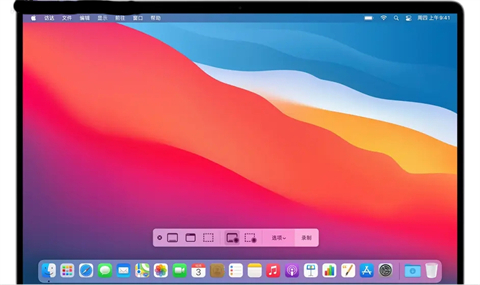
方法二、
1.不同的mac系統(tǒng)版本可能無(wú)法正常使用方法一,如果不行大家可以嘗試這種方法;
2.首先,在屏幕底部的Dock(程序塢)欄上找到QuickTime Player圖標(biāo)。然后在 Dock欄上鼠標(biāo)右鍵這個(gè)圖標(biāo),選擇“選項(xiàng)”-“在程序塢中保留”,這樣,軟件就固定在了Dock欄;

3.點(diǎn)擊QuickTime Player圖標(biāo),啟動(dòng)軟件,屏幕頂部左上角出現(xiàn)“QuickTime Player”欄目;
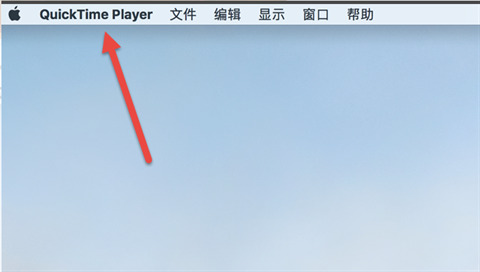
4.這時(shí),我們點(diǎn)擊屏幕左上角“QuickTime Player”欄目右邊的“文件”選項(xiàng),我們點(diǎn)擊“新建屏幕錄制”菜單項(xiàng);
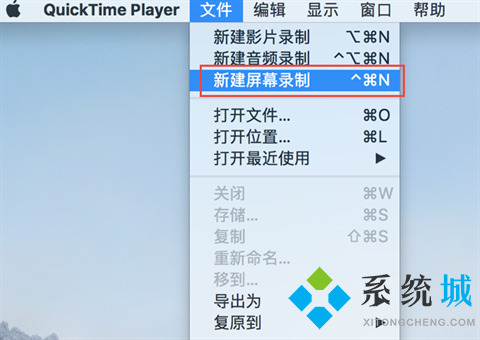
5.這時(shí),屏幕上將會(huì)出現(xiàn)一個(gè)屏幕錄制的界面,我們點(diǎn)擊里面紅色的小圓圈;
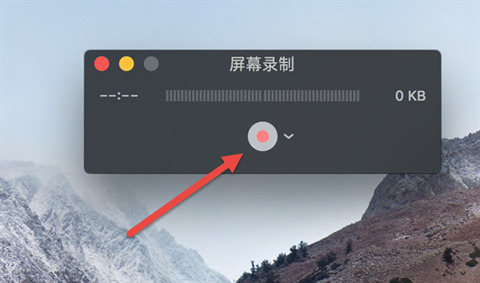
6.隨后,會(huì)彈出一個(gè)有關(guān)屏幕錄制的文字框:“點(diǎn)按以錄制全屏幕。拖動(dòng)以錄制屏幕的一部分。點(diǎn)按菜單欄中的停止按鈕以結(jié)束錄制”;

7.在這個(gè)文字框中用鼠標(biāo)點(diǎn)擊一下,屏幕錄制就正式開(kāi)始了。同時(shí),屏幕頂部會(huì)出現(xiàn)一個(gè)黑色的圓形按鈕;

8.屏幕錄制開(kāi)始以后,大家想結(jié)束錄制的話,就點(diǎn)擊屏幕頂部靠右的小黑點(diǎn),會(huì)彈出一個(gè)視頻播放界面;
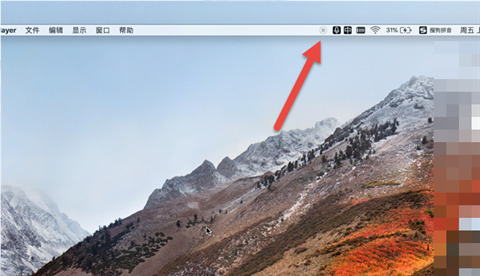
9.這時(shí),我們點(diǎn)擊關(guān)閉按鈕,對(duì)錄制的文件的命名并選擇保存位置;最后,點(diǎn)擊“存儲(chǔ)”按鈕,錄屏的視頻就保存下來(lái)了。
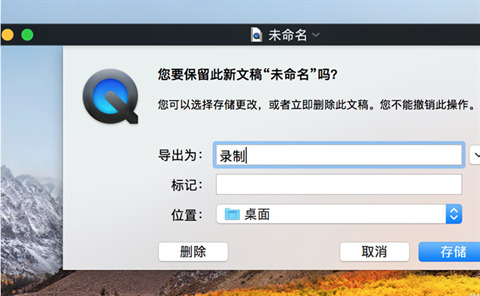
以上就是小編為大家?guī)?lái)的蘋(píng)果電腦錄屏功能在哪的介紹了,希望能幫助到大家。
- monterey12.1正式版無(wú)法檢測(cè)更新詳情0次
- zui13更新計(jì)劃詳細(xì)介紹0次
- 優(yōu)麒麟u盤(pán)安裝詳細(xì)教程0次
- 優(yōu)麒麟和銀河麒麟?yún)^(qū)別詳細(xì)介紹0次
- monterey屏幕鏡像使用教程0次
- monterey關(guān)閉sip教程0次
- 優(yōu)麒麟操作系統(tǒng)詳細(xì)評(píng)測(cè)0次
- monterey支持多設(shè)備互動(dòng)嗎詳情0次
- 優(yōu)麒麟中文設(shè)置教程0次
- monterey和bigsur區(qū)別詳細(xì)介紹0次
周
月












